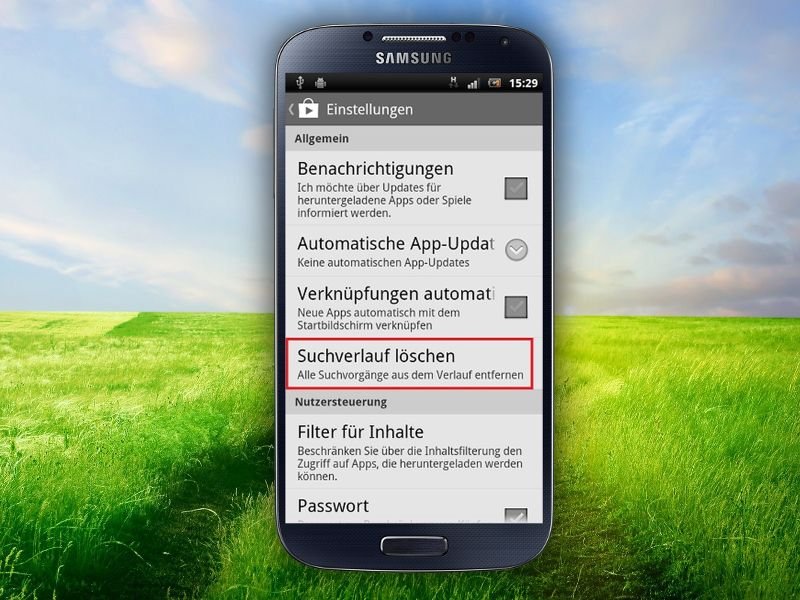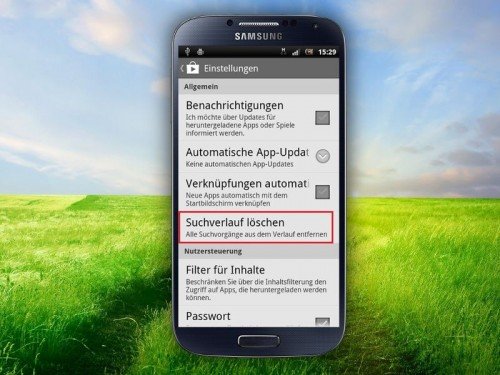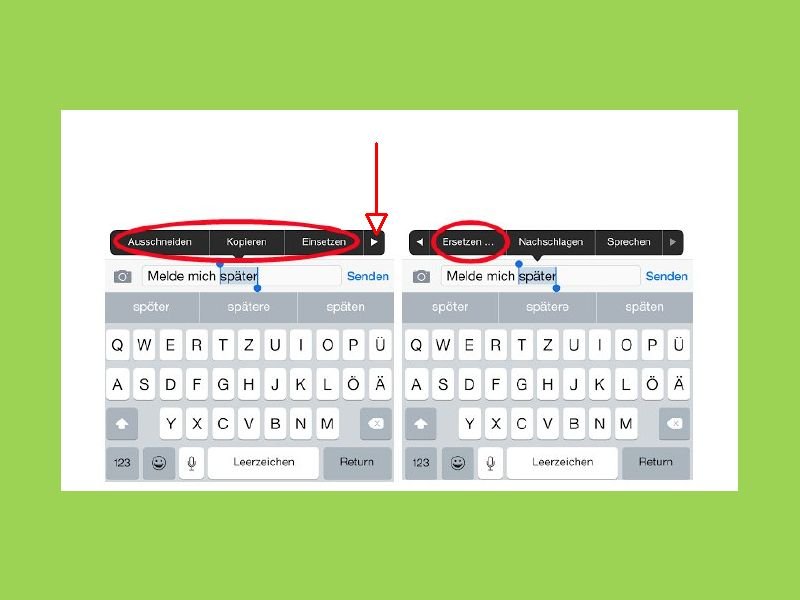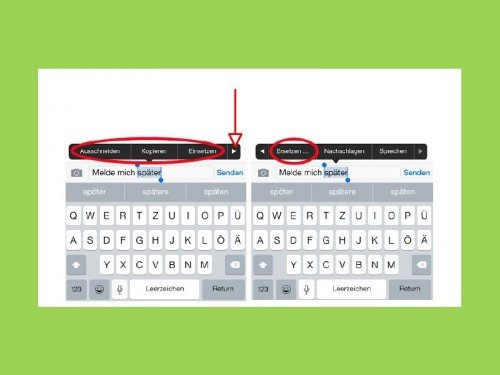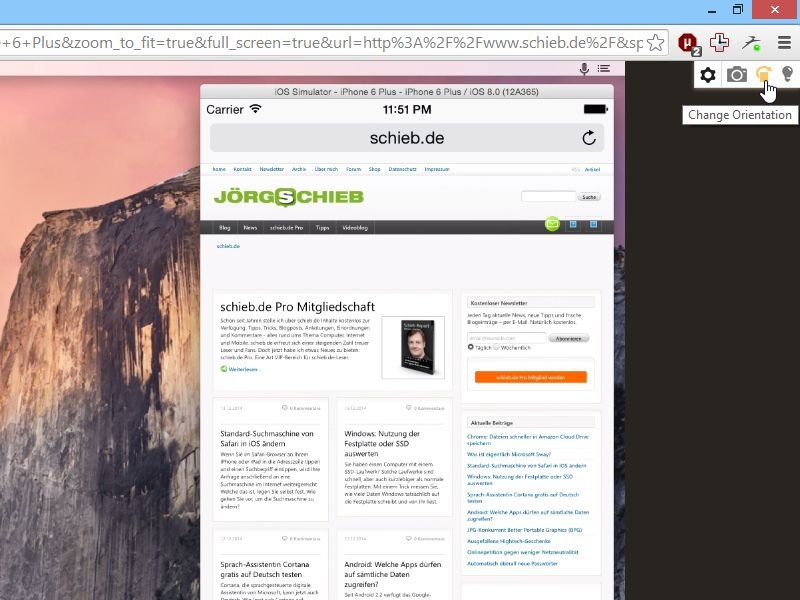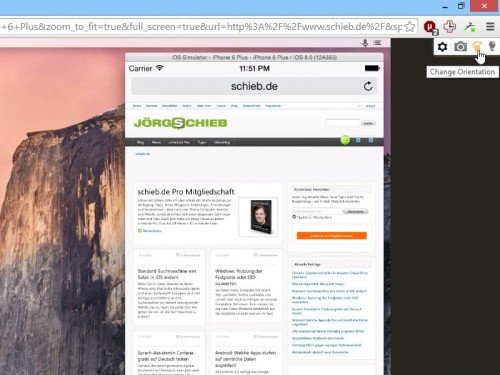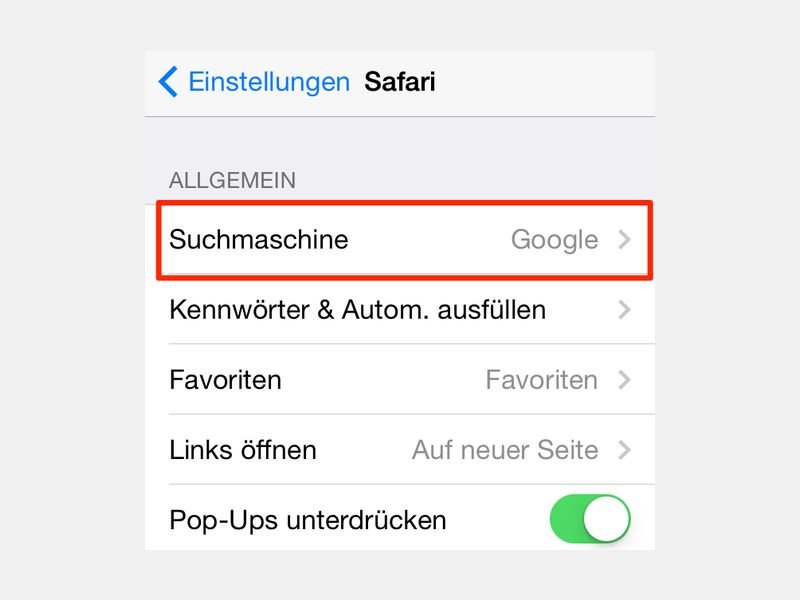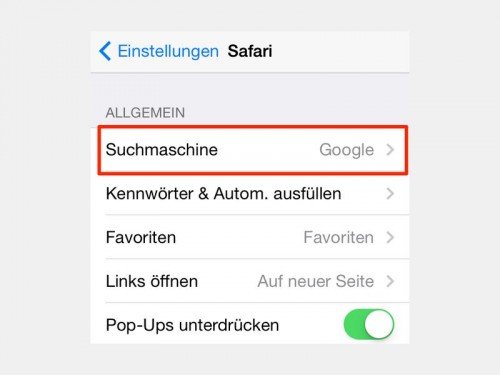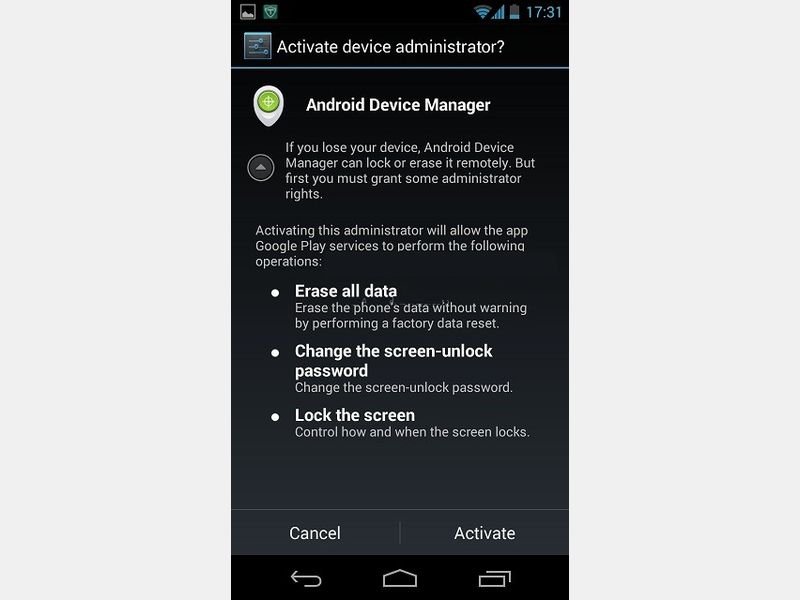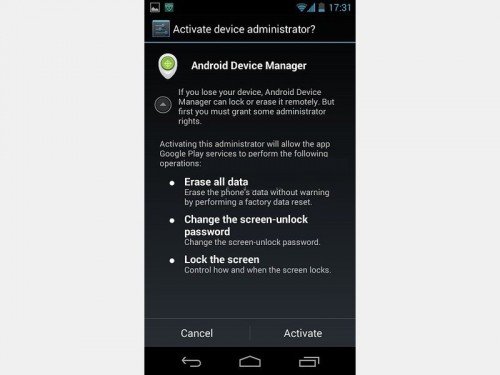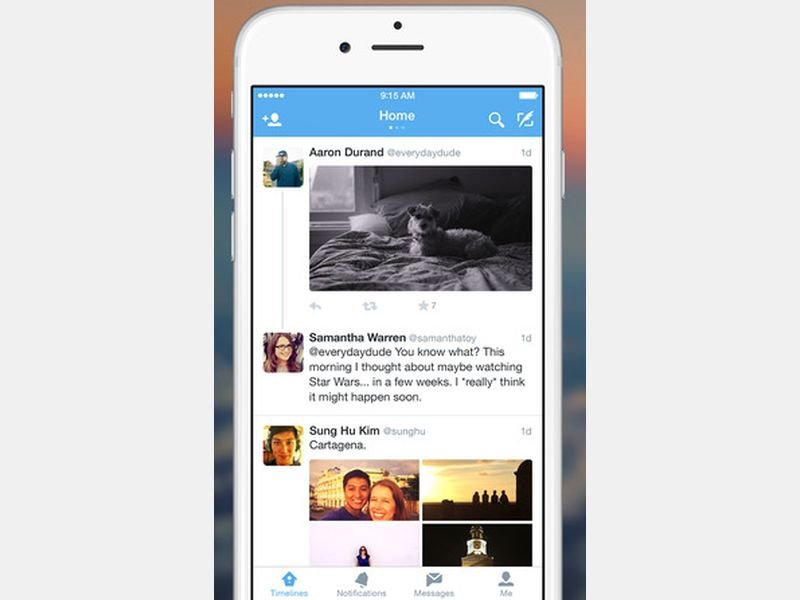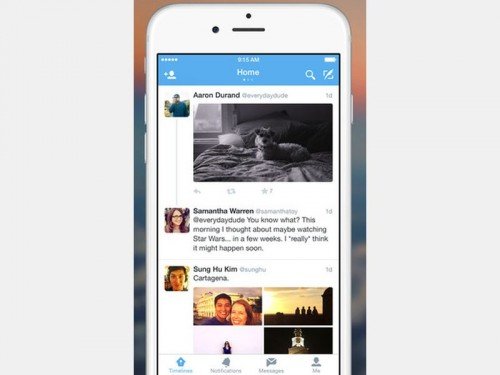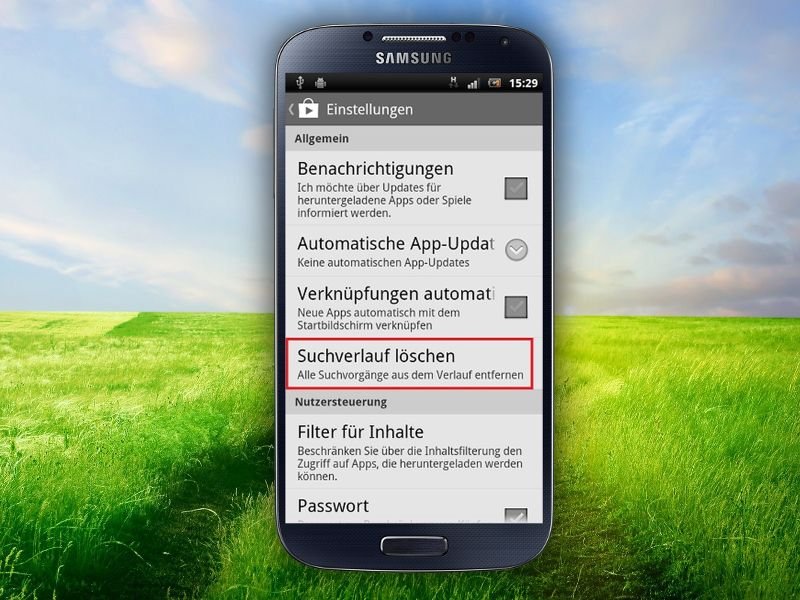
06.01.2015 | Tipps
Der Google Play Store merkt sich, nach welchen Begriffen man bereits gesucht hat. Dieser Suchverlauf wird im Google-Konto gespeichert. Wer diese Liste ausleeren will, kann das mit wenigen Schritten erledigen.
Um den Suchverlauf der Play-Store-App zurückzusetzen, zuerst auf dem Startbildschirm das entsprechende Symbol antippen, sodass der Store sich öffnet. Anschließend auf die drei Balken oben links tippen und im Menü zu den „Einstellungen“ wechseln. Dort folgt ein Tipp auf „Suchverlauf löschen“.
Nach dem Löschen wird keine Bestätigungs-Meldung angezeigt. Der einzige Weg, den Erfolg zu prüfen, besteht darin, den „Zurück“-Knopf zu nutzen und dann auf das Suchfeld im oberen Bereich der Play-Store-App zu tippen. Hier sollten jetzt keine bisherigen Suchanfragen mehr angezeigt werden.
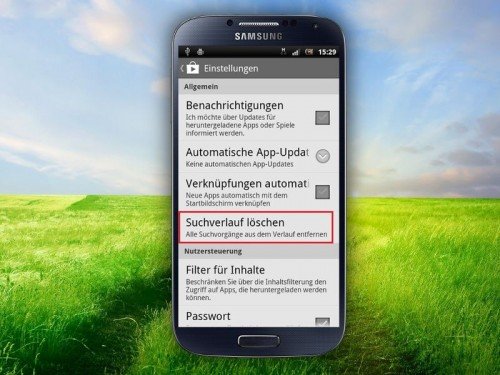
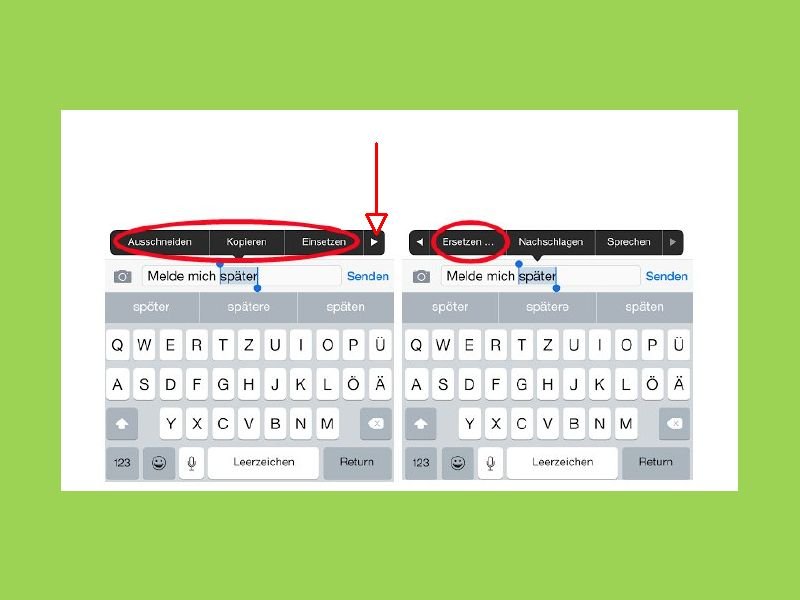
25.12.2014 | Tipps
In iOS 8 hat Apple ein Wörterbuch eingebaut, das beim Eingeben von Texten mögliche Wörter vorschlägt, um Tipparbeit zu sparen. Wer einen Schreibfehler macht, kann ihn ebenfalls per Wörterbuch verbessern.
Per Fingertipp lassen sich von der QuickType-Funktion vorgeschlagene Begriffe direkt übernehmen. Damit lassen sich Tippfehler auch nachträglich korrigieren: Zuerst im Text auf das falsch geschriebene Wort doppelt tippen. Daraufhin zeigt iOS das Ausschneiden-Menü über dem markierten Wort an.
In diesem Menü folgt ein Fingertipp auf das Dreieck ganz rechts, und dann auf „Ersetzen“. Daraufhin schlägt QuickType im eingebauten Wörterbuch mögliche Korrekturen nach, von denen die richtige per Fingertipp in den Text übernommen werden kann.
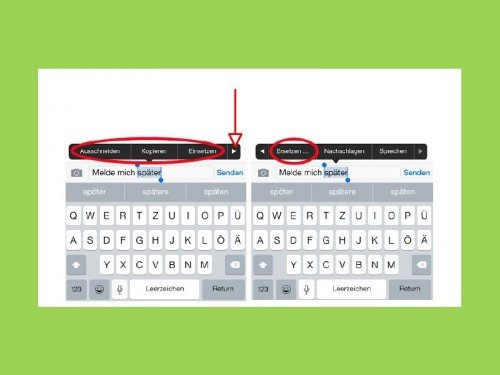
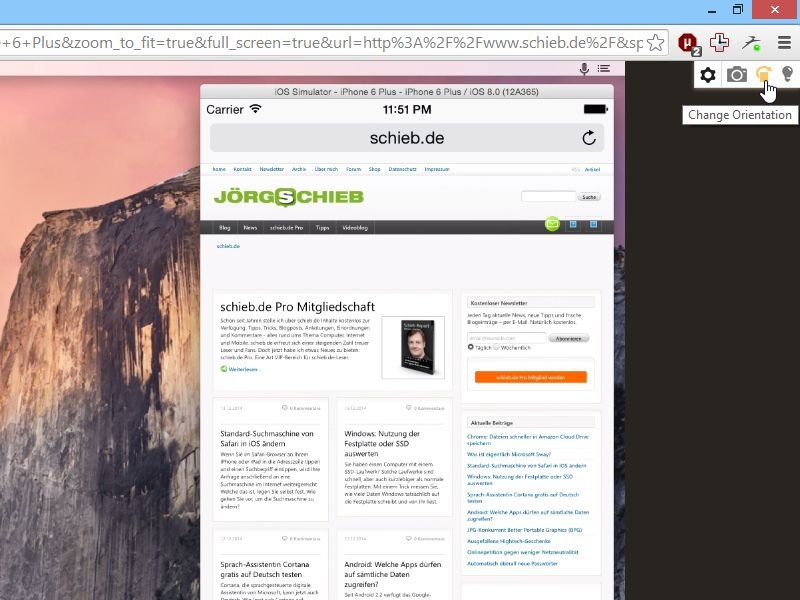
19.12.2014 | Tipps
Mit dem Webdienst Browserstack lassen sich Webseiten und Web-Apps auf ihre Kompatibilität mit anderen Systemen, etwa Smartphones, testen. Braucht man neben der Anzeige im Hochformat auch das Querformat, muss man die Ansicht umschalten.
Bei Browserstack kann man beliebige Webseiten nicht nur in anderen Desktop-Browsern testen, sondern auch in Emulatoren von Mobilgeräten, unter anderem iOS, Android sowie Windows Phone. Der Dienst ist ab rund 19 Dollar pro Monat buchbar.
Um die Darstellung eines Emulators vom Hoch- ins Querformat zu schalten und zurück, den Emulator zuerst starten und dann oben rechts auf das Zahnrad-Symbol klicken. Dadurch klappt ein Menü aus, in dem sich auch der Umschalter für die Orientierung befindet.
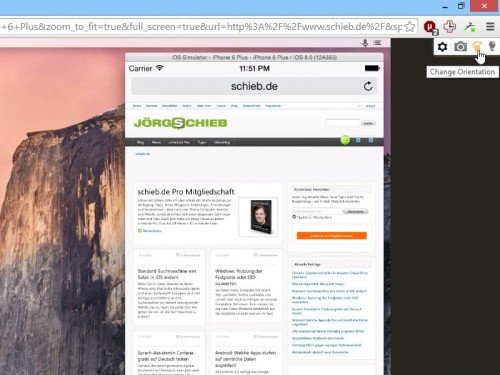
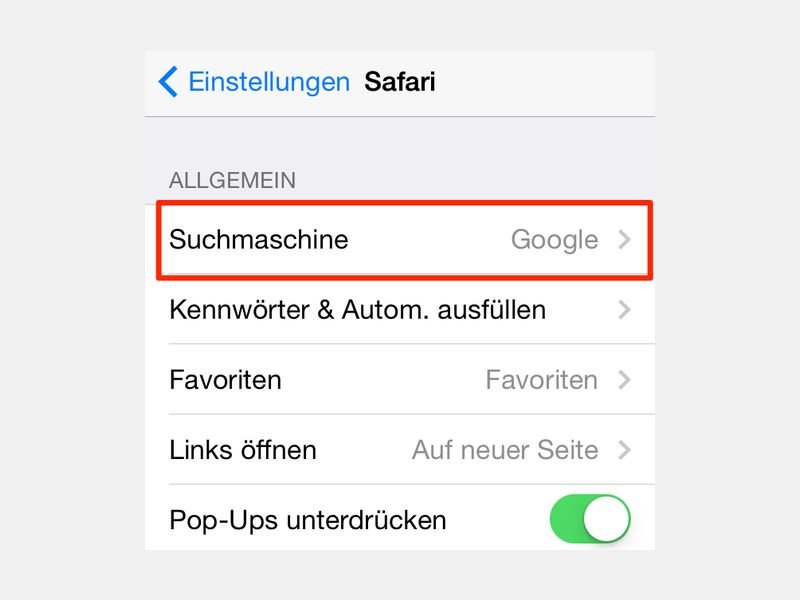
13.12.2014 | iOS
Wenn Sie im Safari-Browser an Ihrem iPhone oder iPad in die Adresszeile tippen und einen Suchbegriff eintippen, wird Ihre Anfrage anschließend an eine Suchmaschine im Internet weitergereicht. Welche das ist, legen Sie selbst fest. Wie gehen Sie vor, um die Suchmaschine zu ändern?
Falls Sie eine andere Suchmaschine am Handy verwenden wollen als das standardmäßig hinterlegte Google, wechseln Sie zunächst zu den Einstellungen, öffnen hier den Bereich „Safari, Suchmaschine“ und markieren dann eine der verfügbaren Optionen. Möglich sind neben Google auch Bing (wird automatisch von Siri verwendet), Yahoo sowie das wegen des besseren Datenschutzes bei einigen beliebte DuckDuckGo.
Damit die Änderung wirksam wird, beenden Sie die Einstellungs-App, indem Sie auf den Home-Button drücken, und tippen dann auf „Safari“. Nach einer Eingabe in die Adressleiste wird jetzt Ihre Lieblings-Suchmaschine nach Resultaten befragt.
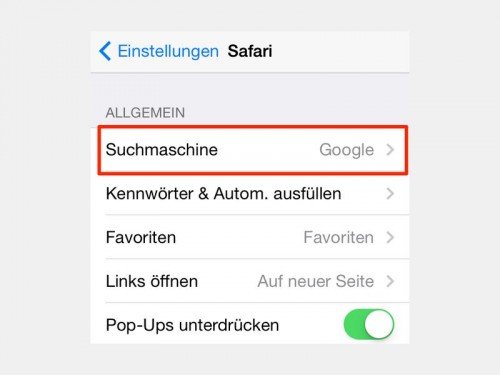
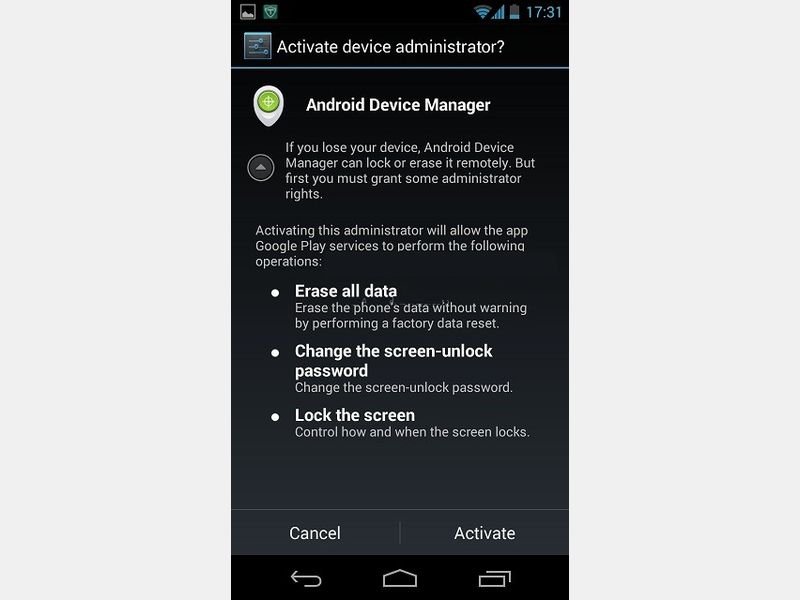
12.12.2014 | Android
Seit Android 2.2 verfügt das Google-Betriebssystem über eine Schnittstelle, mit der Apps sich als Administrator im Handy oder Tablet einrichten können. Wer genau wissen will, welche Apps im eigenen Gerät auf alle persönlichen Daten und andere Apps zugreifen dürfen, findet das leicht heraus. Wie geht man vor?
Die Geräte-Administration von Android ist eine mächtige Programmierschnittstelle. Mit Funktionen auf System-Ebene lassen sich Geräte zum Beispiel aus der Ferne löschen oder bestimmte Richtlinien über die Sicherheit eines Passworts festlegen. Leider machen sich auch einige schädliche Apps an dieser API zu schaffen.
Werfen Sie einen Blick in die Optionen Ihres Android-Smartphones oder Tablets, um herauszufinden, wer alles als Administrator hinterlegt ist. Wechseln Sie dazu in den Einstellungen zum Bereich „Sicherheit“. Hier haben Sie Zugriff auf eine Gesamtliste mit allen registrierten Administratoren, einschließlich Name und Kurzbeschreibung der Funktion. Außerdem sehen Sie, ob die jeweilige Admin-App momentan aktiviert ist oder nicht, und können diesen Status auch direkt ändern.
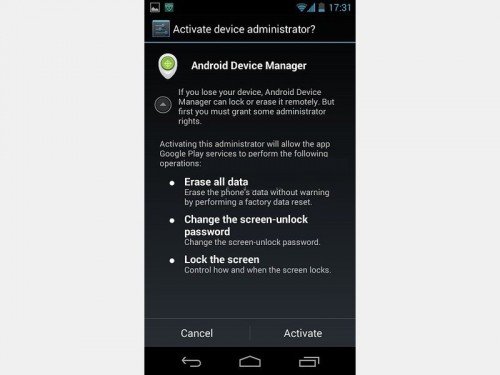

10.12.2014 | Android
Eine der nützlichsten Funktionen der neusten Version des Google-Betriebs-Systems Android sind die Benutzer-Konten. Sie können nicht nur weitere Benutzer hinzufügen, sondern auch das vordefinierte Gast-Konto verwenden, wenn Sie Ihr Tablet oder Handy aus der Hand geben. Wie richten Sie einen zusätzlichen Account ein?
Um in Android 5.0 einen weiteren Benutzer hinzuzufügen, wischen Sie zunächst von oben nach unten, sodass die Benachrichtigungen sichtbar werden. Tippen Sie dann oben rechts auf das Benutzer-Symbol. Beim ersten Zugriff werden nur die Schnell-Einstellungen sichtbar, und Sie müssen erneut auf das Icon tippen, damit die Liste aller vorhandenen Benutzer erscheint. Standardmäßig werden hier nur Ihr eigener Name und das Gast-Konto gelistet.
Tippen Sie nun auf „Nutzer hinzufügen“, um ein weiteres Konto einzurichten. Geben Sie dann einen Namen für den neuen Account ein, und tippen Sie auf „OK“. Sie werden jetzt gefragt, ob das Konto nun eingerichtet werden soll, was Sie bejahen. In der Folge lässt sich das zugehörige Google-Konto auswählen, Apps installieren und alles wie gewünscht einrichten.

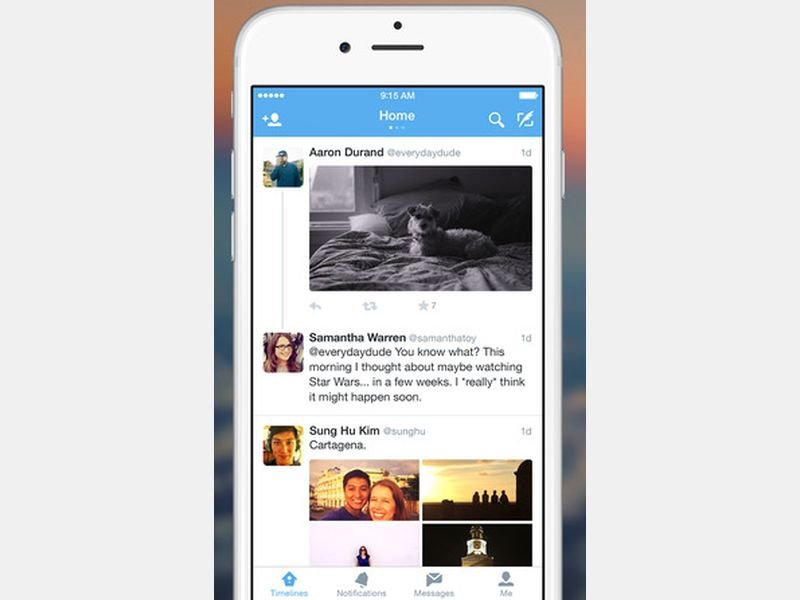
08.12.2014 | Android
Mit der neusten Version der Twitter-App beginnt der Webdienst damit, auszulesen, welche anderen Apps auf Ihrem Smartphone oder Tablet installiert sind. Die Daten werden dann für Werbezwecke genutzt. Wer das nicht will, muss die Funktion abschalten.
Als Android-Nutzer starten Sie zunächst die Twitter-App und tippen dann in der oberen rechten Ecke auf das Symbol mit den drei Punkten (Menü). Als Nächstes folgen Fingertipps auf „Einstellungen“ sowie den Account, für den Sie die Option ändern wollen. Scrollen Sie dann nach unten, und schalten Sie die Option „Twitter anhand meiner Apps anpassen“ ab.
Bei iOS gehen Sie ähnlich vor: Zunächst den Tab „Account“ öffnen und auf das Zahnrad tippen. Jetzt die Einstellungen aufrufen, den zu ändernden Account auswählen und in der Rubrik „Datenschutz“ die Option „Twitter anhand meiner Apps anpassen“ abschalten.
Nutzen Sie mehrere Twitter-Accounts, muss die Einstellung für jeden Nutzer getrennt deaktiviert werden.
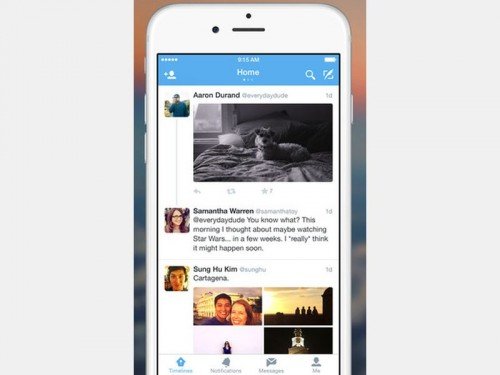

04.12.2014 | Tipps
Bei den meisten Computer- und Videospielen geht es darum, andere zu besiegen oder zu beherrschen, egal ob die Spiele nun „Call of Duty“, „Game of War“ oder „Warcraft“ heißen. Oft machen die Spieler alles nieder, was ihnen in die Quere kommt. Doch das muss nicht sein.
Man kann auch etwas aufbauen, konstruktiv spielen oder gewaltfrei Spaß haben. Beispiel: „This war of Mine“: Das ist ein Spiel, in dem man in die Rolle eines zivilen Kriegsopfers schlüpft — und lernen muss, zu überleben. Ein paar ganz persönliche Spielempfhelungen von mir.
(mehr …)